Cum să recuperați mesajele text șterse pe Android
Publicat: 2024-03-13Dacă ai șters din greșeală un mesaj foarte important, crede-mă, nu ești singur! Cu toții am mai fost acolo. Și chiar e foarte enervant. Ei bine, nu trebuie să vă mai faceți griji, deoarece există câteva moduri prin care puteți recupera mesajele text șterse de pe smartphone-ul Android.
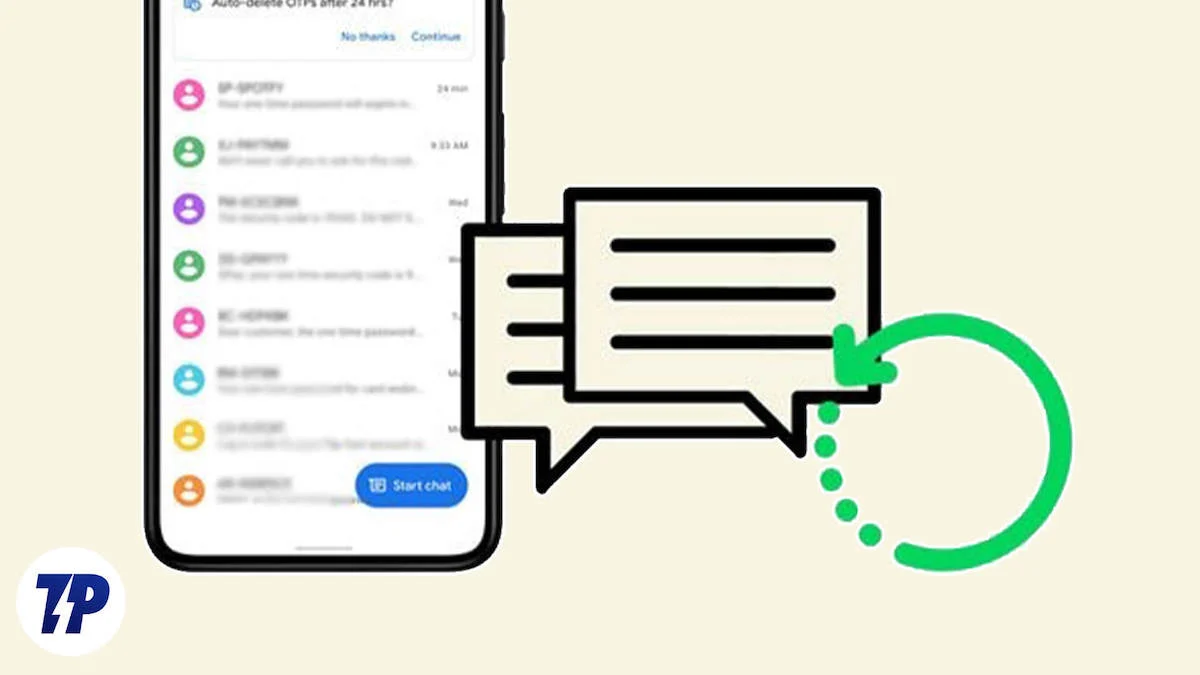
În acest articol, vom explica cum să recuperați mesajele text șterse pe Android. De asemenea, vă vom arăta câteva modalități practice de a evita astfel de accidente și de a vă proteja mesajele importante. Urmând aceste instrucțiuni simple, vă puteți asigura că mesajele dvs. text importante nu se vor mai pierde niciodată.
Cuprins
Cum să recuperați mesajele text șterse pe Android
Deși există multe modalități de a recupera mesajele text șterse pe Android, dacă funcționează depinde de dispozitivul dvs. și de aplicația de mesagerie pe care o utilizați.
Pentru a vă ajuta să navigați pe acest blog și să găsiți ajutorul de care aveți nevoie pentru a recupera mesajele text șterse de pe dispozitivul dvs., vom discuta:
- Recuperarea mesajelor text șterse pe telefoanele Samsung Galaxy
- Recuperarea mesajelor text șterse pe Google Pixels
- Recuperarea mesajelor text șterse pe alte Android-uri personalizate
- Recuperarea mesajelor text șterse pe Android utilizând aplicații terță parte
De asemenea, vom discuta despre cele mai bune aplicații de mesagerie pentru a vă salva mesajele text importante pe Android, precum și despre câteva modalități simple de a vă proteja mesajele de pierdere sau ștergere.
Recuperarea mesajelor text șterse pe telefoanele Samsung Galaxy
Dacă aveți un dispozitiv Samsung Galaxy și utilizați aplicația Samsung Messages ca aplicație implicită de mesagerie, aveți noroc: puteți recupera cu ușurință mesajele șterse din coșul de gunoi. Aplicația Samsung Messaging are un coș de reciclare special care stochează mesajele dvs. șterse timp de 30 de zile înainte de a fi șterse definitiv de pe dispozitiv.
Pentru a recupera mesajele șterse de pe telefonul Samsung Galaxy, trebuie să urmați pașii de mai jos:
- Deschideți aplicația Samsung Messages pe telefonul dvs. Galaxy.
- Atingeți „ Meniu cu trei puncte ” din colțul din dreapta sus al ecranului.
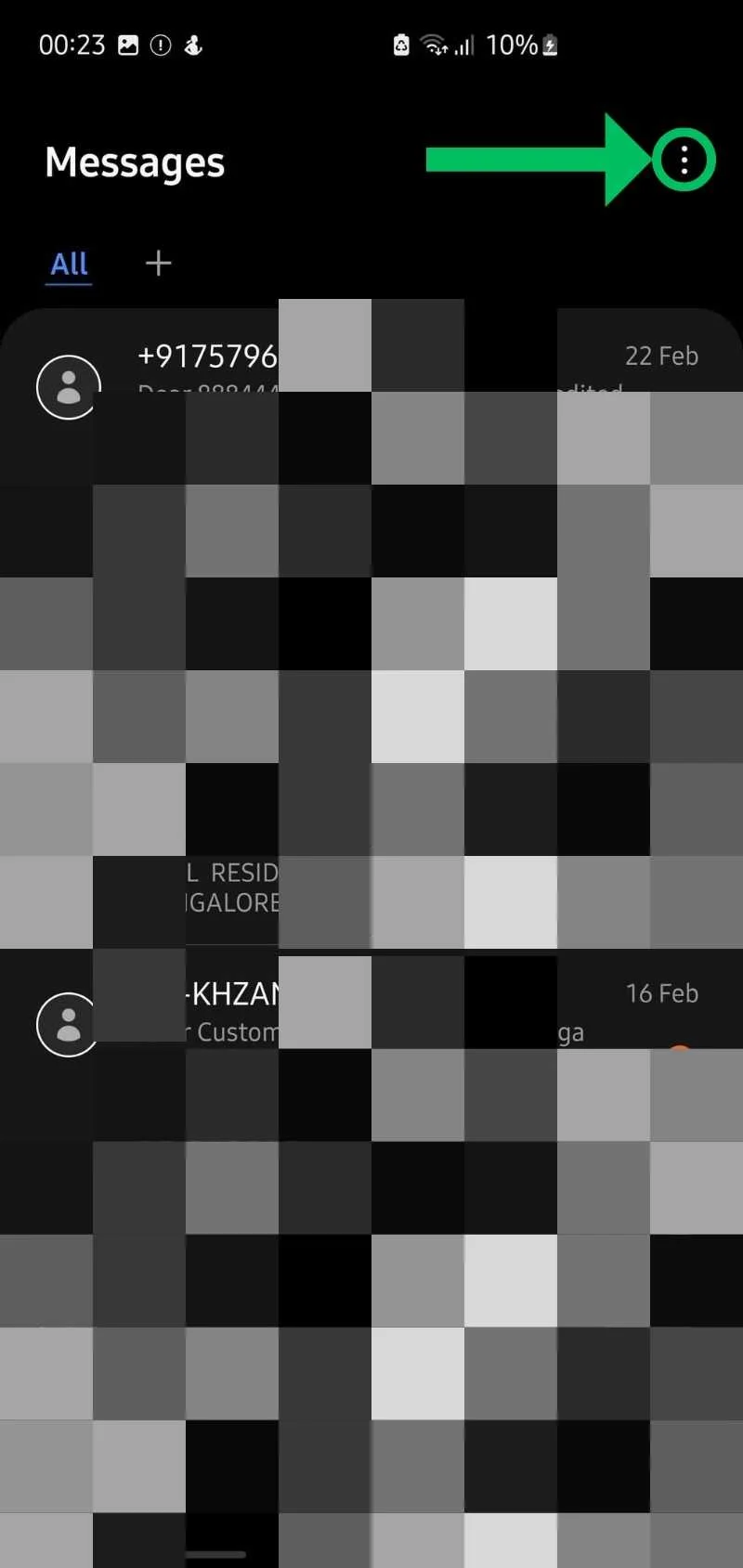
- Apoi, accesați „ Coșul de reciclare. ”
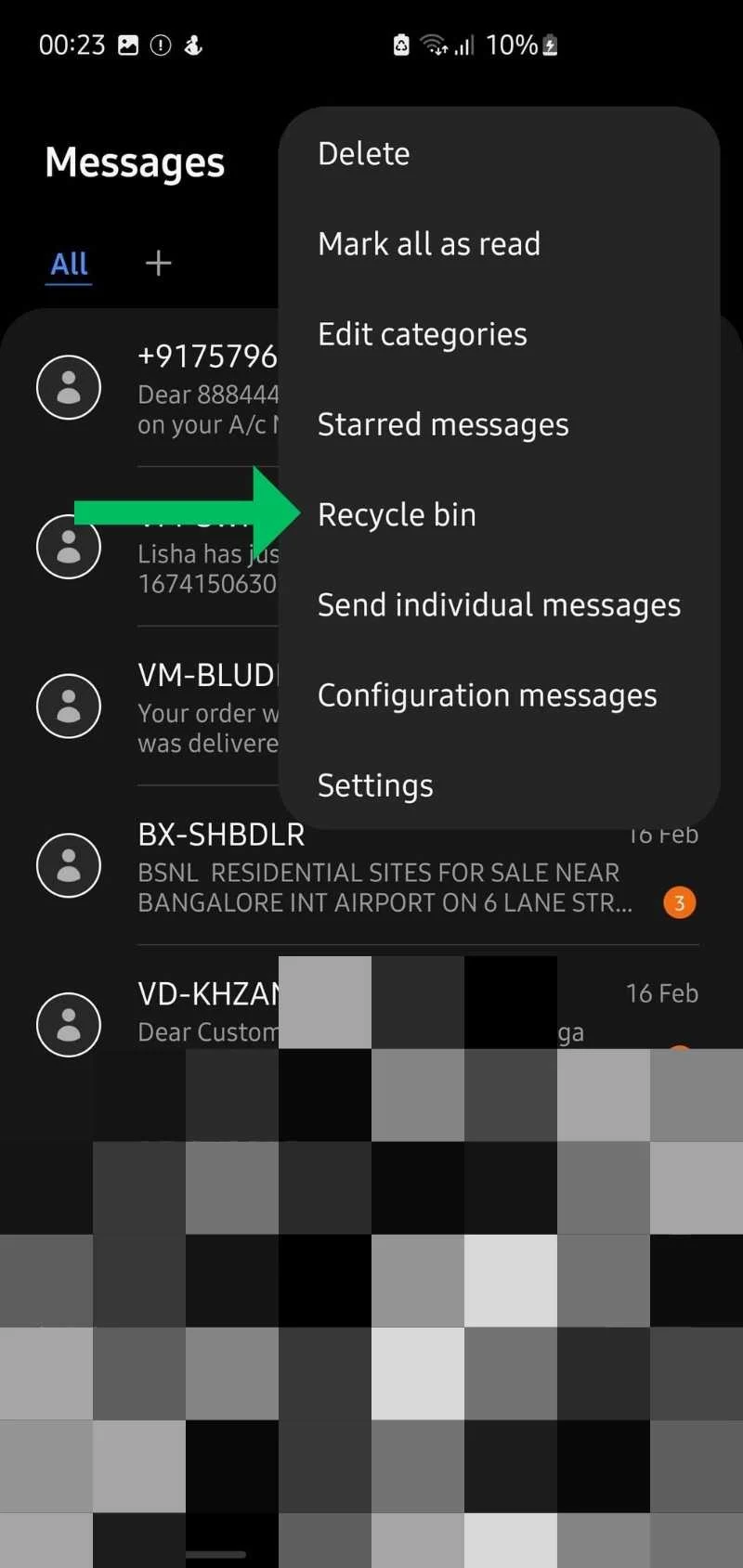
- Acum, „ Apăsați lung pe mesajul șters ” pe care doriți să îl recuperați.
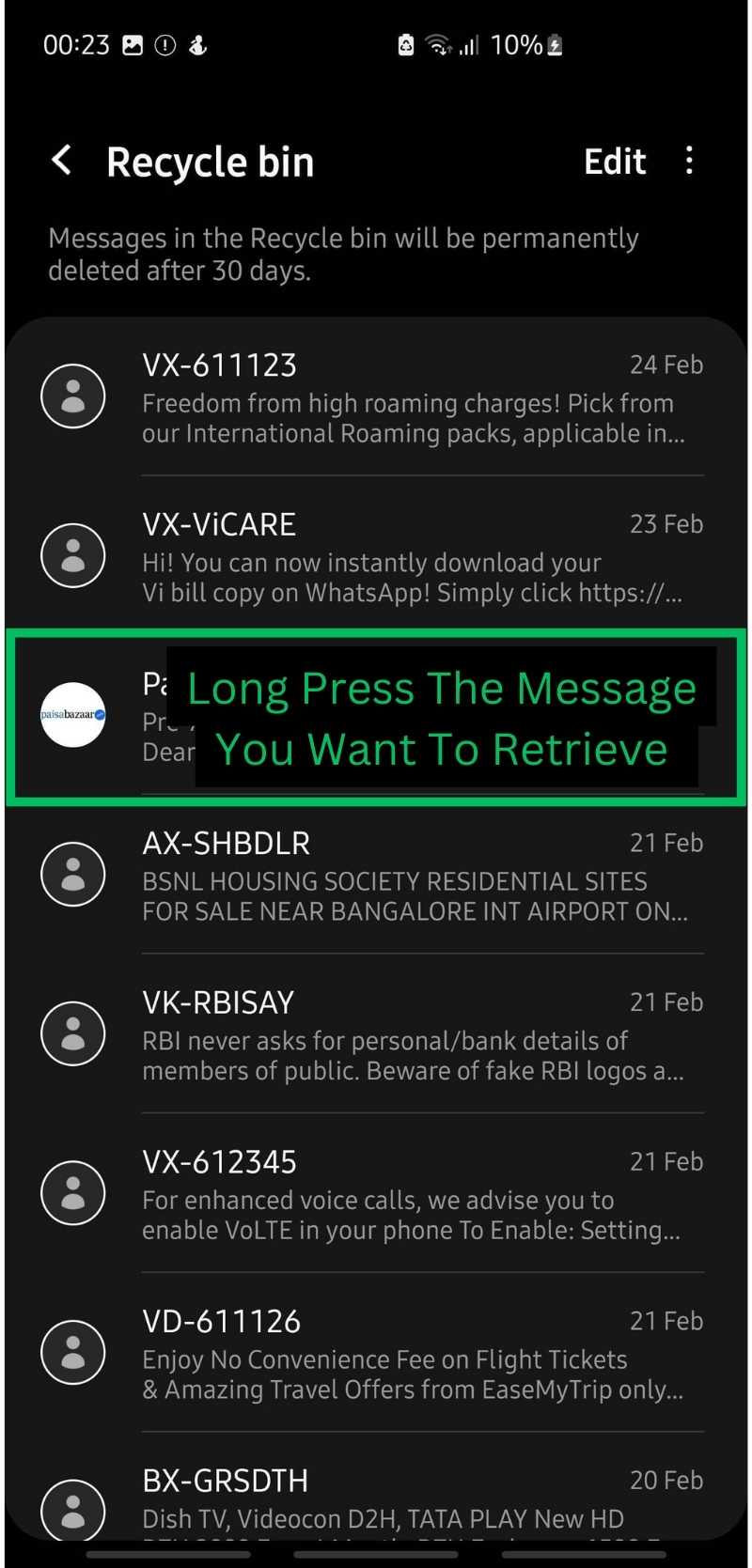
- Apăsați butonul „ Restaurare ” din partea de jos a ecranului telefonului.
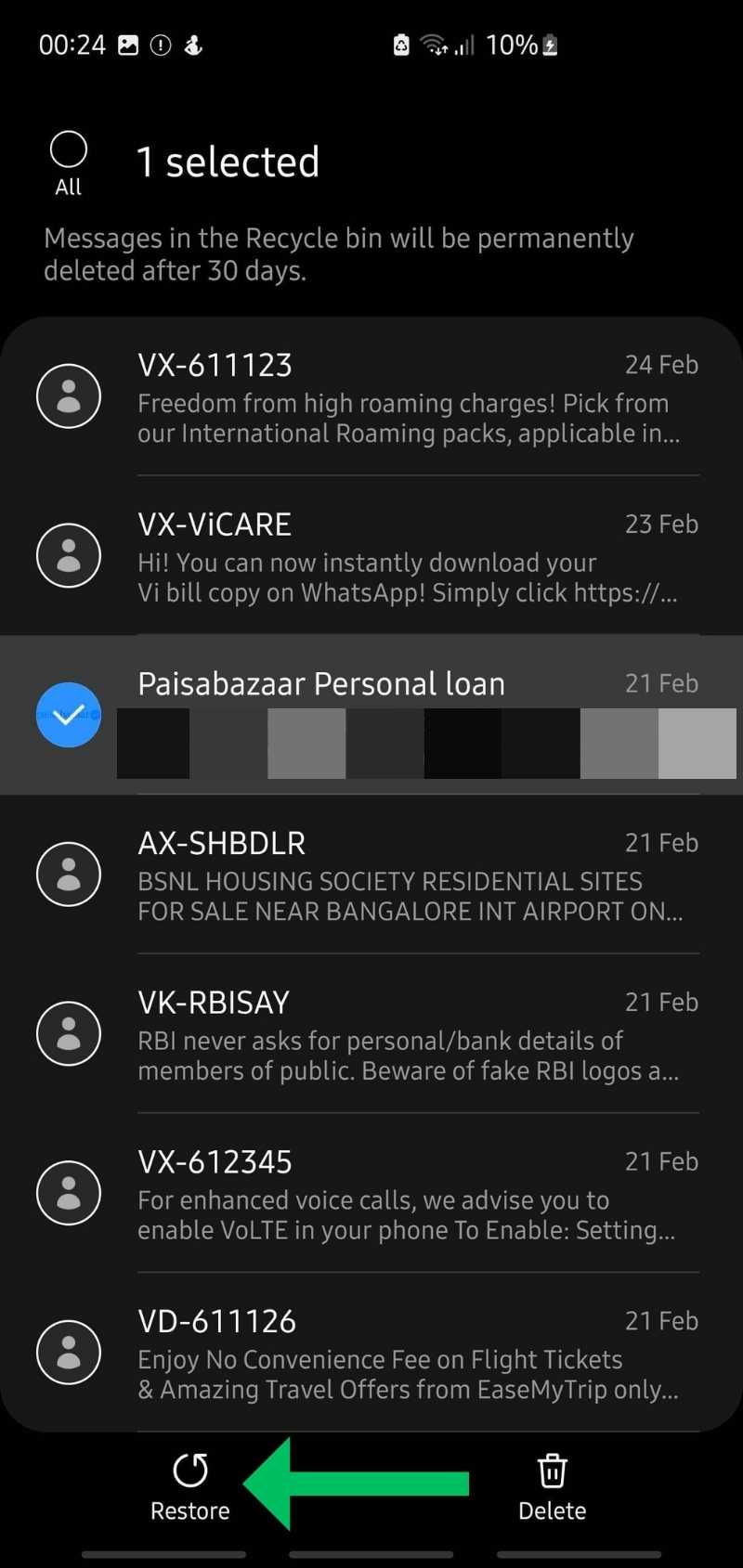
Asta este! Urmând acești pași simpli, puteți recupera mesajul text șters de pe telefonul Samsung.
Recuperarea mesajelor text șterse pe Google Pixel
Telefoanele Google Pixel folosesc aplicația Google Messages ca aplicație implicită de mesagerie. Din păcate, nu există un coș de reciclare în aplicația Google Messaging, dar asta nu înseamnă că puteți recupera mesajele text șterse de pe telefonul Pixel. Există câteva lucruri pe care le puteți face pentru a vă găsi mesajele pierdute.
(a) Uitați-vă în folderul arhivă
De cele mai multe ori, mesajele tale pierdute ajung în „ dosarul arhivat ” și nu sunt șterse definitiv. Acest lucru se datorează în principal funcției „ Swipe Actions ” din aplicația Google Messaging. Funcția mută mesajul sau conversația în dosarul „ Arhivat ” dacă îl glisați accidental spre stânga sau spre dreapta și puteți crede că a fost șters definitiv.
Așadar, înainte de a te speria, verifică folderul Arhivă din aplicația Google Messaging pentru a vedea dacă mesajele text șterse sunt acolo. Pentru a accesa dosarul Arhivă de pe dispozitivul Pixel, urmați pașii de mai jos:
- Deschideți aplicația Google Messages și atingeți „ pictograma de profil ” din colțul din stânga sus.
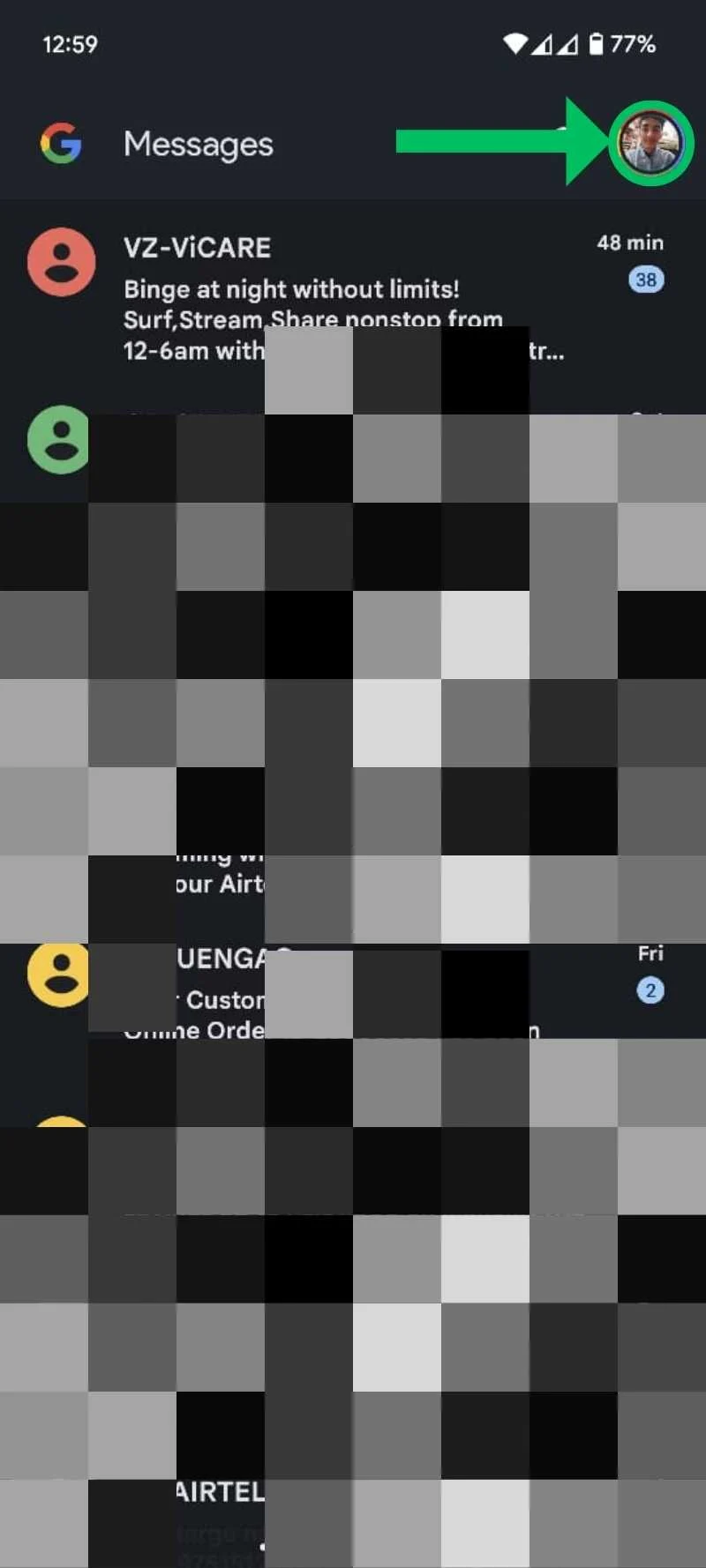
- Selectați „ Arhivat ” și verificați dacă mesajul pierdut este acolo.
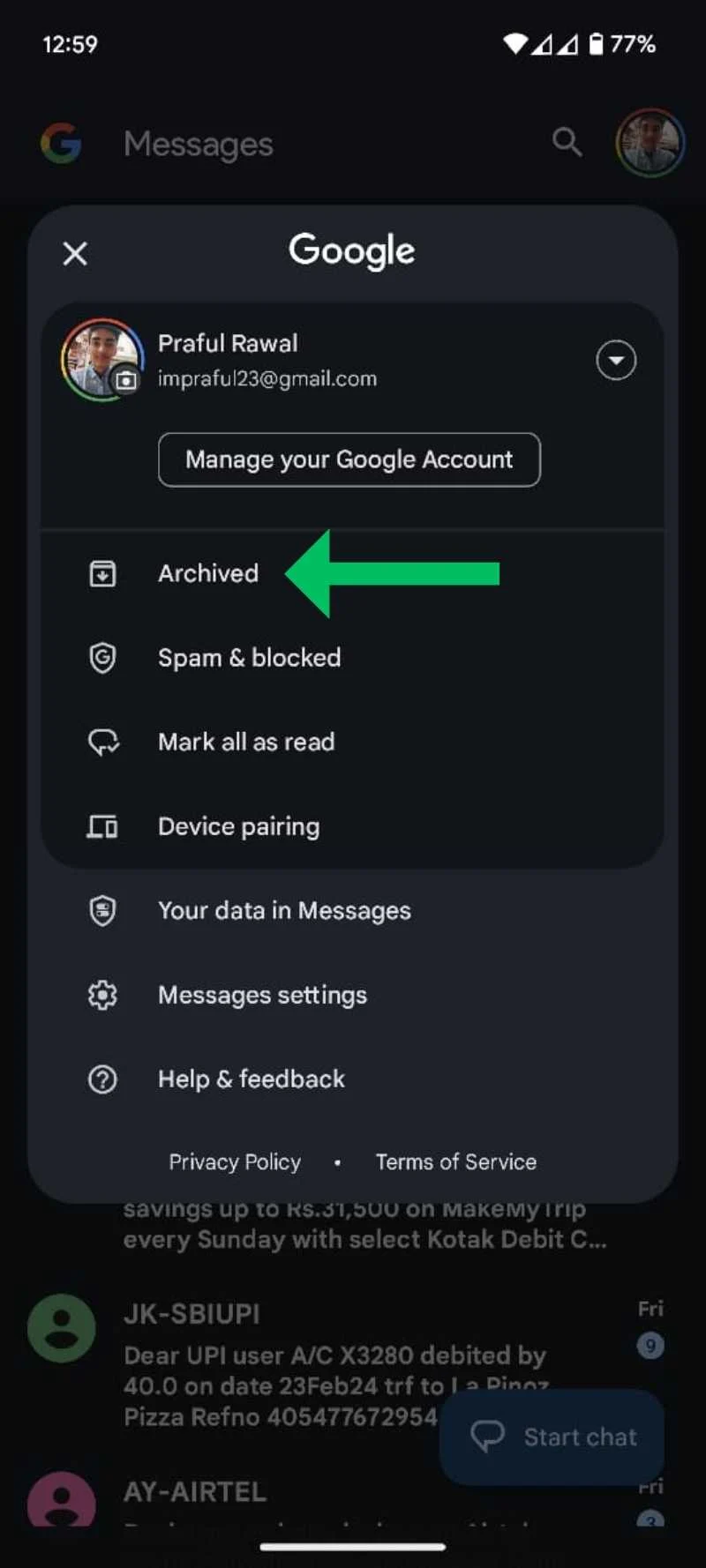
- Dacă găsiți mesajul text pierdut în „ Dosarul arhivat ”, apăsați lung pentru a selecta mesajul text și apăsați pe „ Butonul de dezarhivare (reprezentat printr-o săgeată de sus în casetă) ” din partea dreaptă sus a ecranului telefonului.
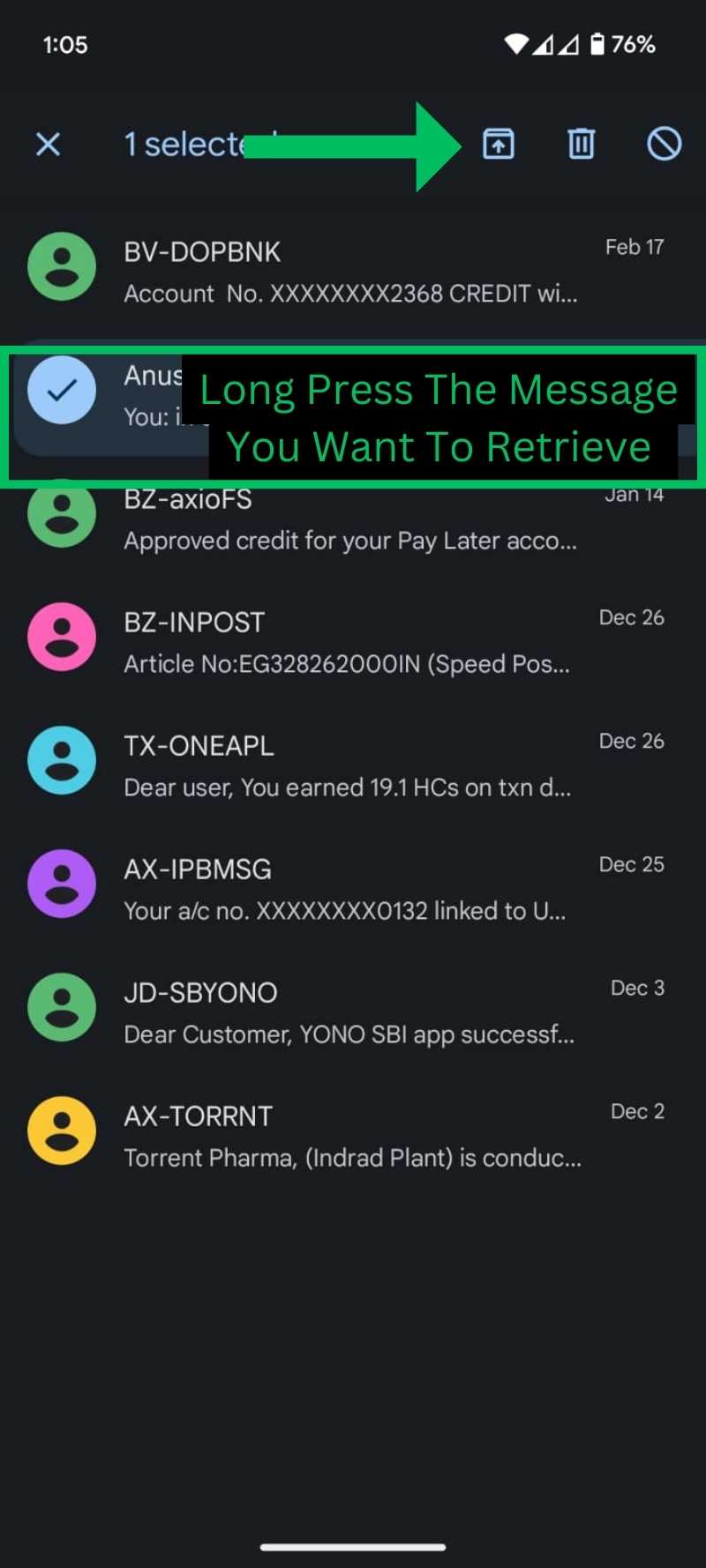
Dacă ați mutat accidental mesajul text în folderul arhivă, pașii de mai sus vă vor ajuta. Dacă tot nu puteți găsi mesajul text pierdut, puteți verifica backup-ul pe Google Drive.
(b) Priviți Google Drive Backup
Puteți recupera mesajul șters dacă setarea de rezervă Google Drive este activată. Când backupul este activat, datele aplicației, fișierele media, jurnalele de apeluri, mesajele text și alte fișiere sunt stocate pe Google Drive. Deci, dacă backupul Google Drive este activat, îl puteți accesa pentru a prelua mesajul text șters de pe dispozitivul Pixel.
Cu toate acestea, procesul este plictisitor, deoarece trebuie să resetați dispozitivul la setările din fabrică și apoi să restabiliți backupul Google Drive în timpul procesului de configurare. Așadar, asigurați-vă că faceți o copie de rezervă a tuturor datelor importante înainte de a reseta dispozitivul la setările din fabrică.
Iată cum puteți restabili mesajele text din backup-ul dvs. Google Drive:
- Lansați „ Aplicația Setări ” pe Pixel și accesați „ Google. ”
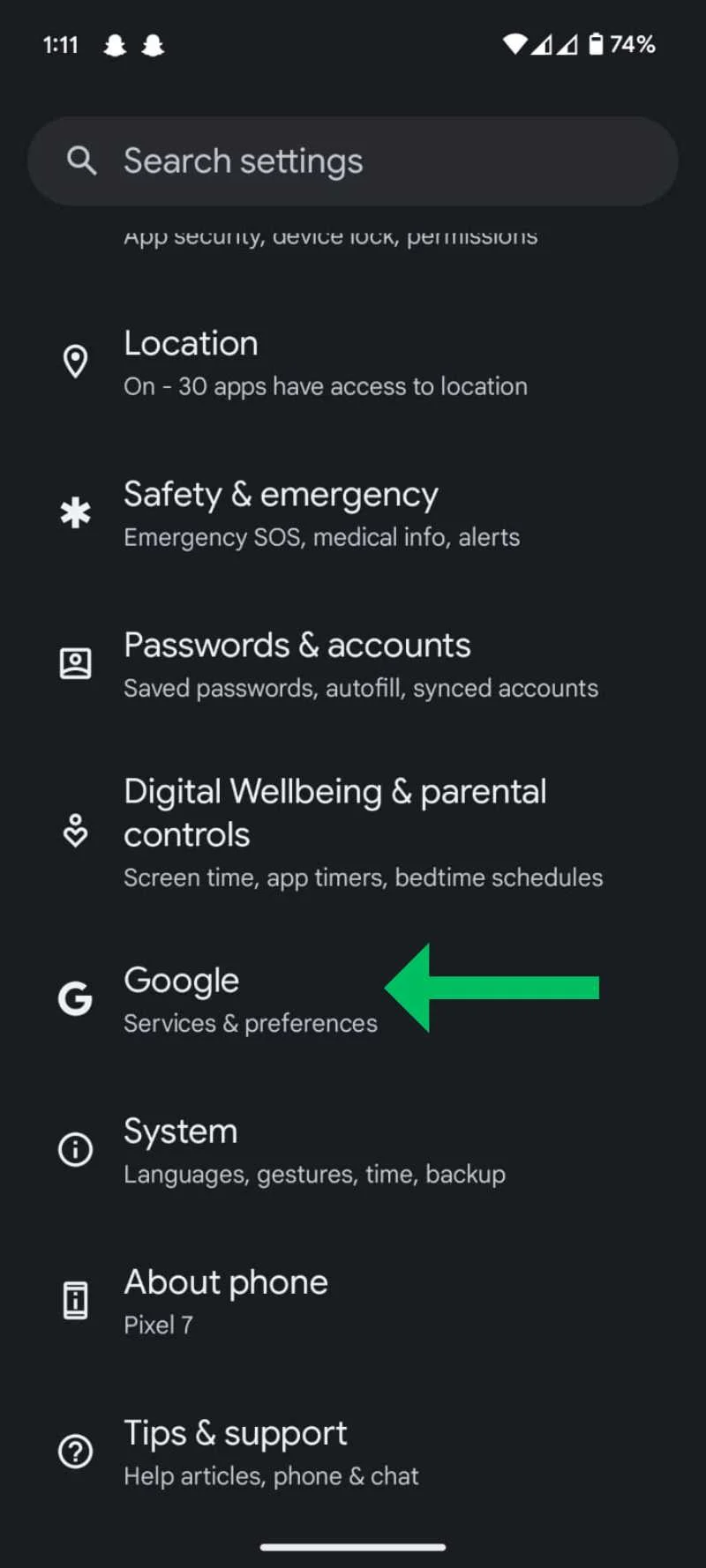
- Acum, atingeți „ Copie de rezervă ” și căutați marcajul de timp al ultimei copii de rezervă. Dacă sunteți sigur că ultima copie de rezervă conține mesajul pe care îl căutați, puteți face pasul greu de resetare a dispozitivului. Asigurați-vă că faceți o copie de rezervă a datelor înainte de a reseta dispozitivul din fabrică.
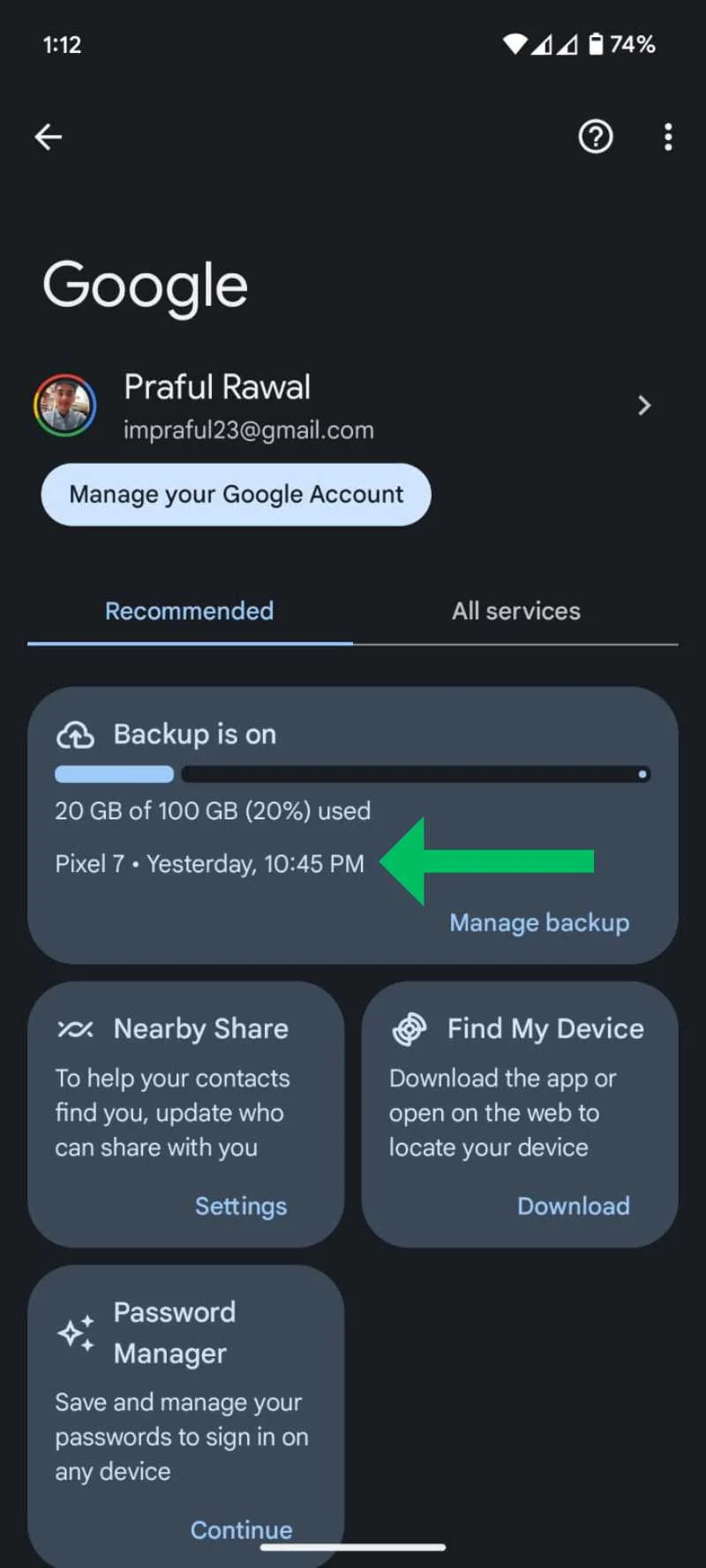
- Pentru a reseta dispozitivul din fabrică, deschideți „ Setări ” și accesați „ Sistem ”.
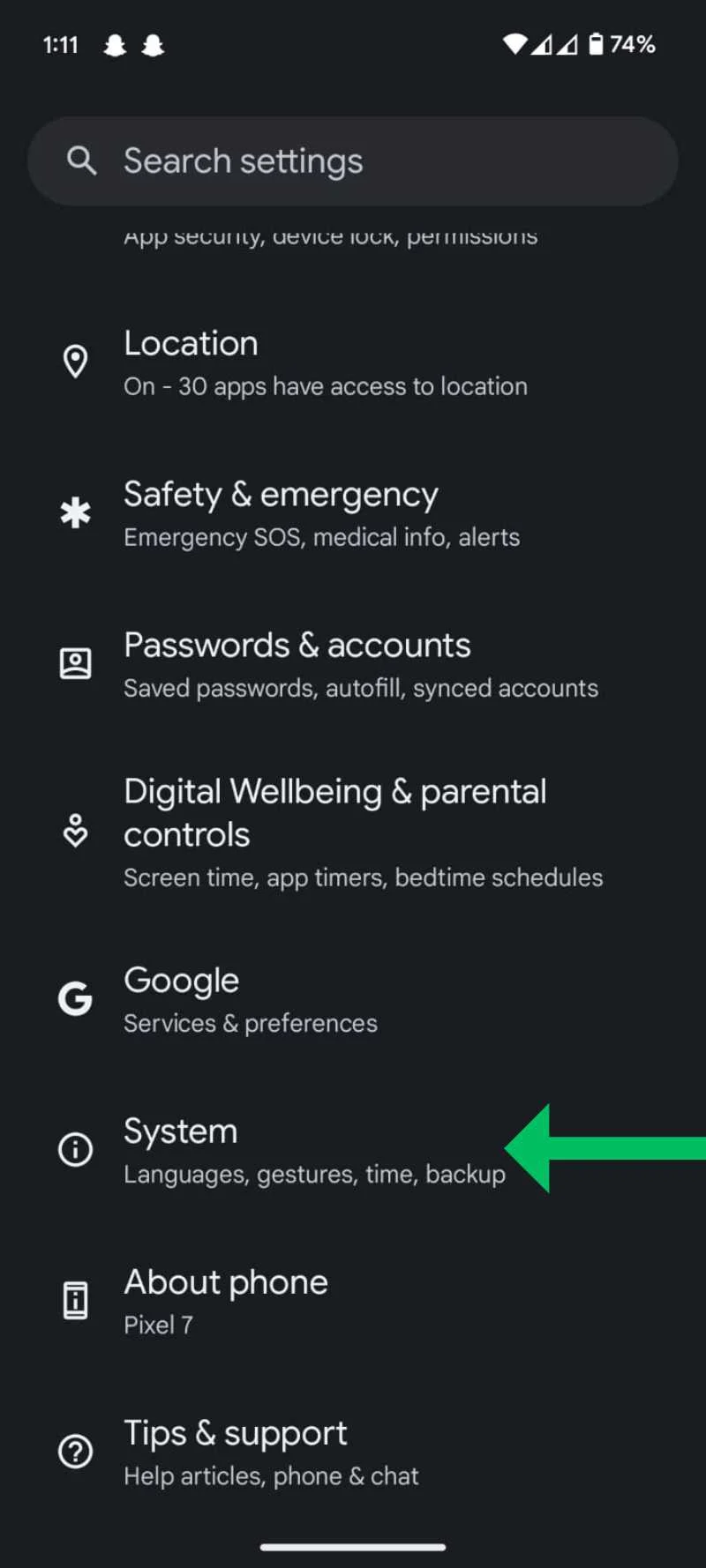
- Derulați în jos la „ Opțiuni de resetare. ”
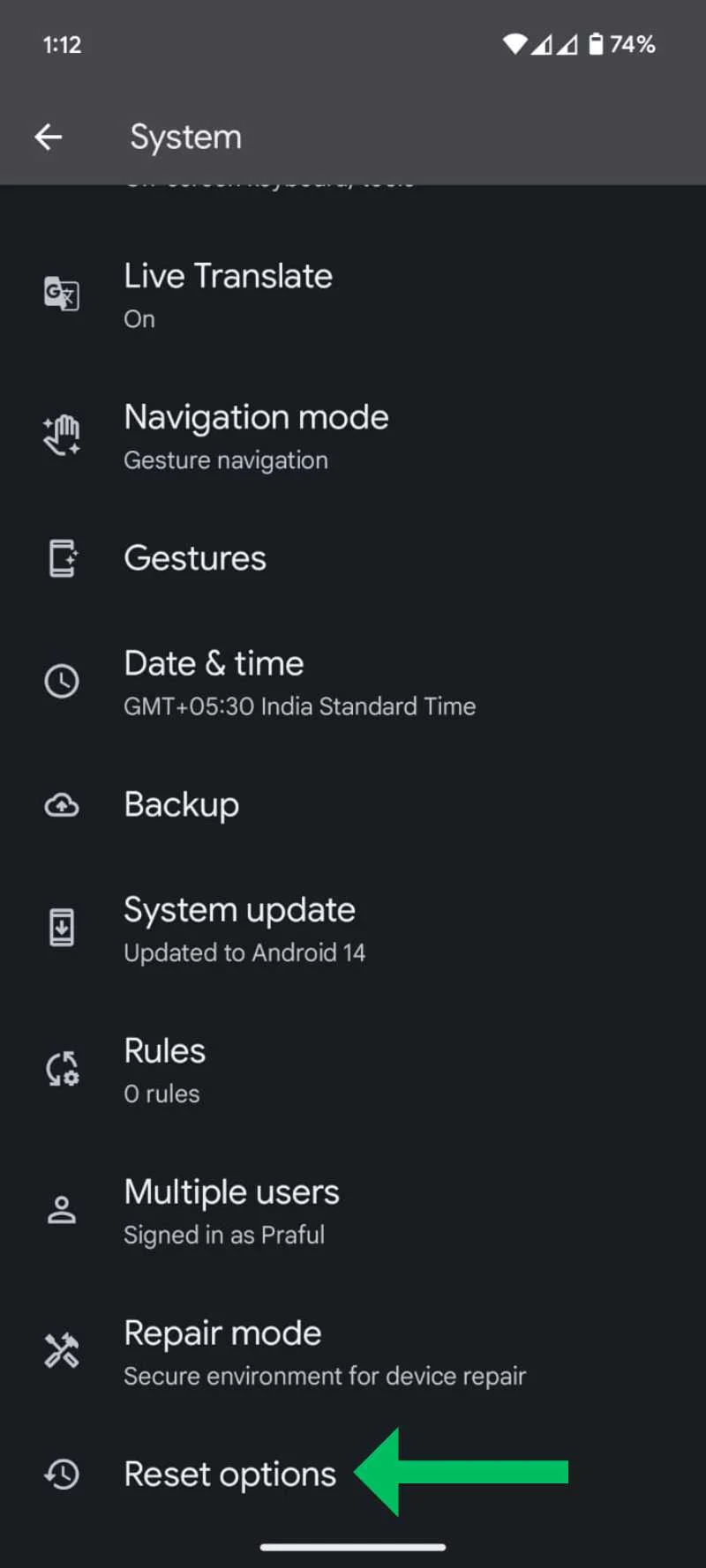
- Acum, atingeți „ Ștergeți toate datele (resetare din fabrică) ”.
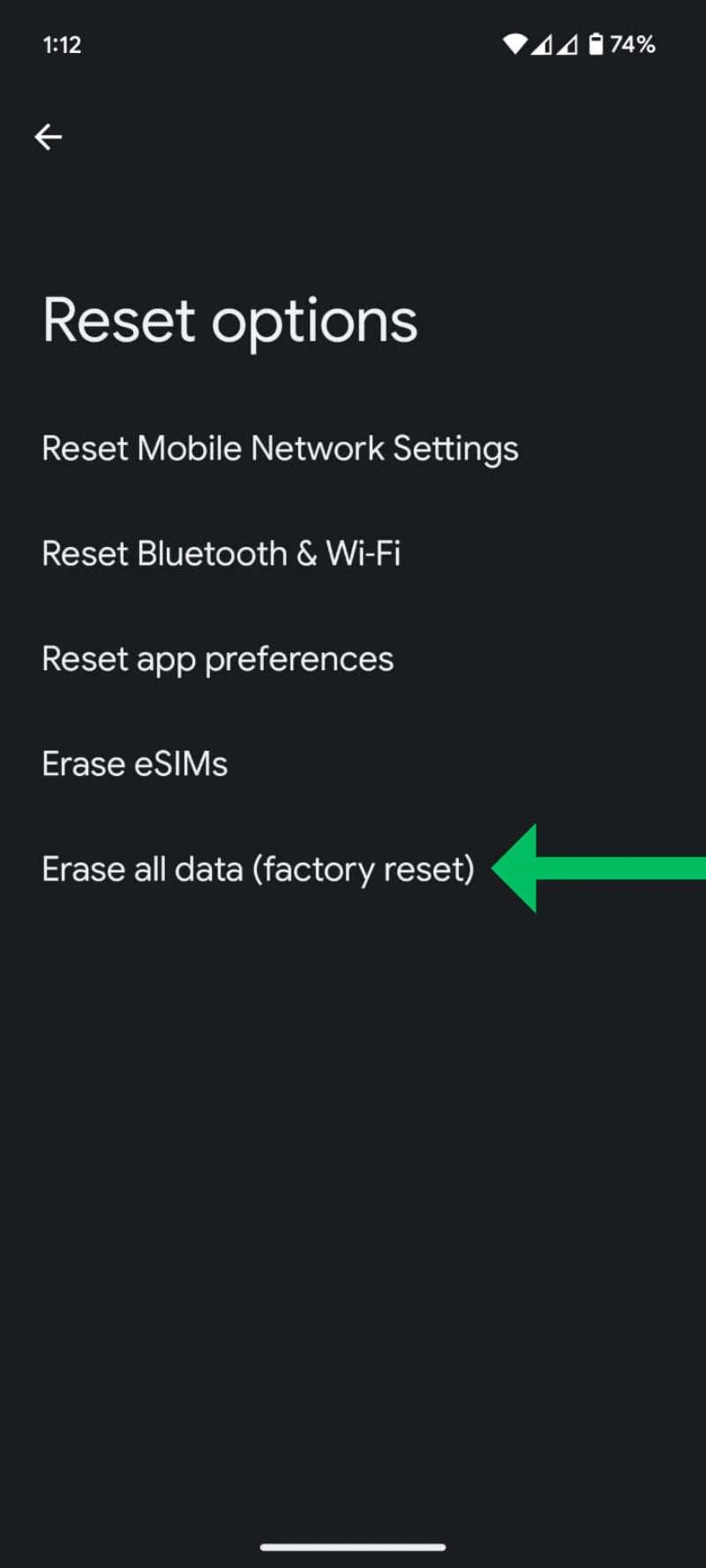
- După ștergerea datelor, când telefonul repornește, puteți alege ultima copie de rezervă pe care doriți să o primiți.
Dacă această copie de rezervă conține mesajele text pe care le-ați pierdut, puteți să le restaurați și să primiți înapoi acele mesaje text importante. Cu toate acestea, dacă nu sunteți sigur dacă ultima copie de rezervă conține sau nu mesajele text șterse, vă sfătuim să nu faceți acest pas drastic. Puteți pierde și mai multe date dacă nu se face backup pe Google Drive. În plus, backup-ul este în detrimentul limitei dvs. Google Drive. Prin urmare, ar trebui să vă gândiți dacă mesajele text merită riscul de a pierde alte date.

Recuperarea mesajelor text șterse pe alte telefoane Android
Dacă aveți un alt telefon Android decât Google Pixel, există șanse mari ca dispozitivul dvs. să folosească o piele deasupra sistemului de operare Android. În acest caz, căutarea mesajului text șters va depinde de aplicația de mesagerie implicită de pe dispozitiv.
Dacă dispozitivul dvs. folosește „ Google Messages App ” ca aplicație implicită de mesagerie, va trebui să urmați pașii descriși în secțiunea Pixel. Verificați dacă textele șterse au fost mutate accidental în arhivă sau dacă există o opțiune de a le restaura dintr-o copie de rezervă. Dacă dispozitivul dvs. utilizează o altă aplicație de mesagerie, poate fi necesar să investigați setările aplicației respective pentru a recupera mesajele șterse. Majoritatea Android-urilor personalizate au o aplicație de mesagerie dedicată cu funcția de gunoi activată.
Preluați mesajele text șterse pe Android utilizând aplicații terță parte
Există o varietate de aplicații și software terță parte care pretind că pot recupera mesajele text șterse pe Android. Cu toate acestea, foarte puține dintre ele sunt eficiente. Opțiunile notabile includ FoneDog, PhoneRescue și Dr.Fone. Este important de reținut că aceste software necesită un abonament pentru a utiliza toate funcțiile de recuperare a datelor. De asemenea, nu există nicio garanție că aceste aplicații vor funcționa, iar eficacitatea lor depinde de situația dvs. specifică.
Cea mai mare problemă cu utilizarea aplicațiilor terță parte pentru a recupera mesajele text șterse este că trebuie să activați modul de depanare USB sau să vă rootați smartphone-ul. Acest lucru poate anula garanția și poate prezenta riscuri de securitate, așa că este important să vă verificați situația.
Cum să preveniți ștergerea accidentală a mesajelor dvs. text
Pierderea datelor dvs. importante poate fi devastatoare. Dar puteți lua măsuri de precauție pentru a vă proteja de astfel de situații și pentru a preveni ștergerea accidentală a mesajelor dvs. text importante.
Dacă sunteți un utilizator Android și aveți un dispozitiv care utilizează aplicația Google Message ca aplicație implicită de mesagerie, asigurați-vă că aveți setate acțiunile corecte de glisare.

Dacă acțiunile de glisare sunt setate pentru a șterge mesajul sau o conversație, există șanse mari ca mesajele dvs. text să se piardă. În schimb, puteți seta acțiunile de glisare pentru a arhiva. În acest fel, puteți preveni ștergerea accidentală a mesajelor dvs. Deci data viitoare când treceți accidental peste mesajul text, acesta va fi arhivat în loc de șters.
Aplicații terță parte pentru gestionarea mesajelor
O altă modalitate de a preveni ștergerea accidentală a mesajelor dvs. text este să utilizați o aplicație terță parte care are fie o copie de rezervă în cloud, fie o funcție de gunoi. În acest fel, puteți prelua cu ușurință un mesaj șters accidental din copia de rezervă a aplicației sau din coșul de reciclare.
Unele dintre cele mai bune aplicații terță parte pentru gestionarea mesajelor includ:
- Textra SMS
- Puls SMS
- Chomp SMS
Concluzie: recuperați-vă mesajele text importante
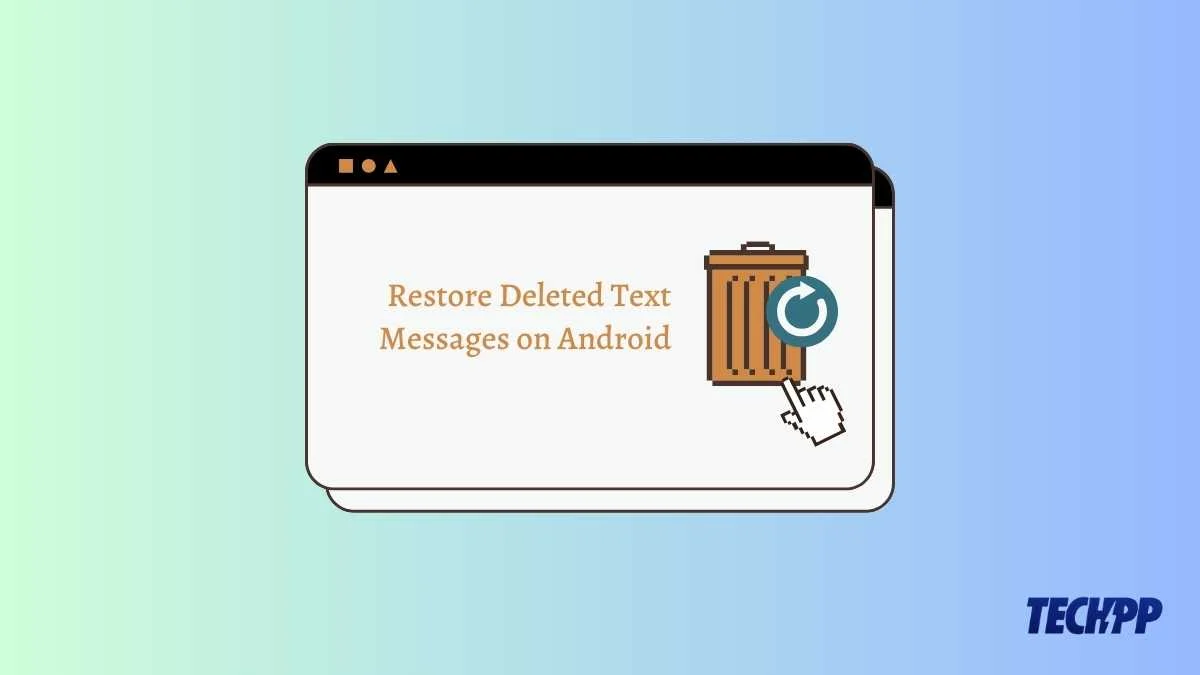
Dacă ați șters accidental un mesaj text important de pe dispozitivul dvs. Android, acum știți cum să îl recuperați. Urmați pașii din ghidul nostru pentru a recupera mesajele text șterse accidental. Pentru a evita o astfel de situație în viitor, ar trebui să utilizați o aplicație de mesagerie terță parte cu funcții de rezervă sau coș de reciclare. Acest lucru oferă protecție suplimentară pentru mesajele dvs. importante.
Asta e pentru azi. Spuneți-ne în comentarii care metodă a funcționat cel mai bine pentru a vă recupera mesajele text șterse!
Întrebări frecvente despre preluarea mesajelor text șterse pe Android
1. Cum pot restabili mesajele text șterse dintr-o copie de rezervă Google One?
Puteți restabili mesajele text șterse efectuând o resetare din fabrică pe telefon și apoi restaurând backup-ul de pe Google One. Cu toate acestea, aceasta va șterge toate datele de pe telefon, așa că asigurați-vă că faceți o copie de rezervă a fișierelor importante înainte de a face acest lucru.
- Accesați Setări > Sistem > Opțiuni de resetare > Ștergeți toate datele (resetarea din fabrică) .
- Atingeți Resetare telefon și introduceți codul PIN, modelul sau parola dacă vi se solicită.
- Atingeți „ Ștergeți totul ” pentru a confirma.
- După repornirea telefonului , urmați instrucțiunile de pe ecran pentru a vă configura din nou telefonul.
- Când vedeți opțiunea de restaurare dintr-o copie de rezervă, asigurați-vă că o alegeți pe cea din Google One care conține mesajele dvs. text.
- Așteptați ca procesul de restaurare să se termine și verificați aplicația de mesaje.
2. Cum pot recupera mesajele text șterse fără o copie de rezervă?
Puteți încerca să utilizați aplicații Android de recuperare a datelor precum Dr. Fone sau PhoneRescue pentru a vă scana telefonul și a vă recupera mesajele. Descărcați o aplicație de recuperare a datelor precum Dr. Fone sau PhoneRescue și instalați-o pe computer. Apoi, trebuie să vă conectați telefonul la computer prin USB și să activați depanarea USB pe telefon. Apoi, trebuie să urmați instrucțiunile aplicației pentru a vă scana telefonul pentru mesaje șterse și pentru a selecta mesajele pe care doriți să le recuperați. În cele din urmă, trebuie să salvați mesajele recuperate pe computer sau să le restaurați pe telefon.
Cu toate acestea, nu există nicio garanție că aceste aplicații vor funcționa și pot prezenta riscuri de securitate sau pot necesita acces root.
3. Cum pot dezarhiva mesajele text din Google Messages?
Puteți dezarhiva mesajele text din Google Messages atingând pictograma profilului, selectând „Arhivate”, apoi atingând butonul „Dezarhivare” de lângă mesajele pe care doriți să le preluați.
- Pe telefon, deschideți „ aplicația Google Messages” și atingeți „ pictograma de profil ” din colțul din dreapta sus.
- Atingeți „ Arhivat ” pentru a vedea lista conversațiilor arhivate.
- Atingeți „ Butonul de dezarhivare ” (cel cu o săgeată în sus) pe conversația pe care doriți să o dezarhivați. De asemenea, puteți apăsa lung conversația și apăsați Dezarhivați din meniu. Conversația se va muta înapoi în căsuța de e-mail principală.
- Puteți face acest lucru și pe computer, accesând messages.google.com și făcând clic pe pictograma meniu, Arhivat și Dezarhivați.
4. Cum pot activa sau dezactiva caracteristica coș de gunoi din Samsung Messages?
Puteți activa sau dezactiva caracteristica coș de gunoi din Samsung Messages atingând pictograma meniu, Setări , Mai multe setări și apoi Ștergeți mesajele . Apoi puteți activa sau dezactiva opțiunea de a păstra mesajele în coș timp de 30 de zile.
